Chrome浏览器检查更新时出错无法启动怎么办
来源:网络收集 点击: 时间:2024-05-29【导读】:
我们在使用Chrome浏览器更新的时候,出现检查更新出错的提示信息,这时该怎么办呢?下面来看看解决这个问题的方法吧。工具/原料moreChrome方法/步骤1/8分步阅读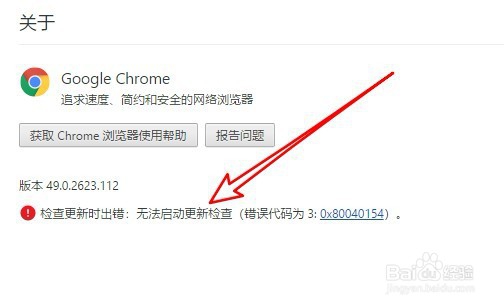 2/8
2/8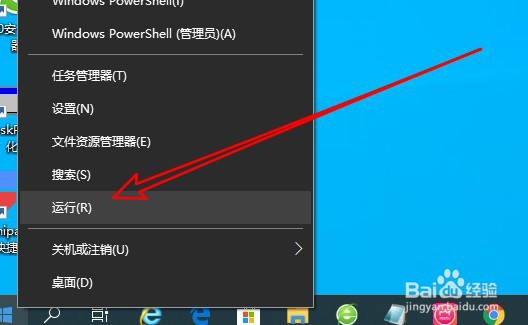 3/8
3/8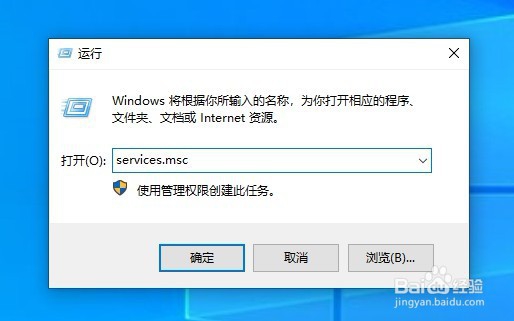 4/8
4/8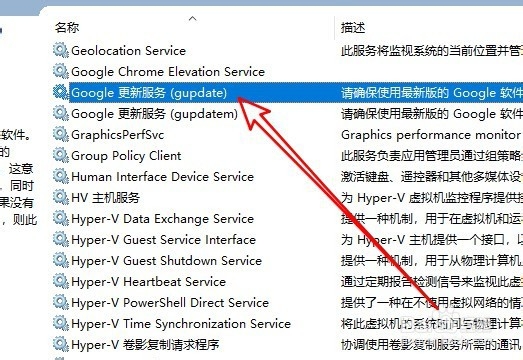 5/8
5/8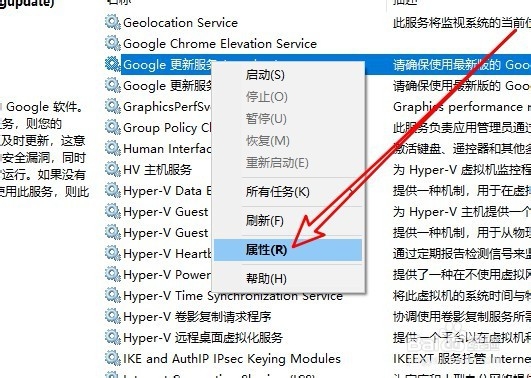 6/8
6/8 7/8
7/8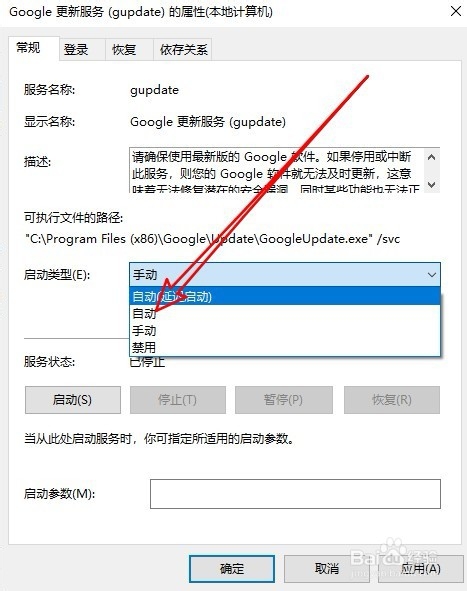 8/8
8/8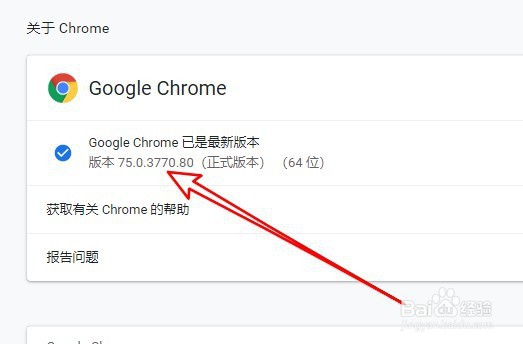 注意事项
注意事项
我们先来看一下,在Chrome浏览器更新的时候,提示检查更新时出错:无法启动更新检查的提示信息
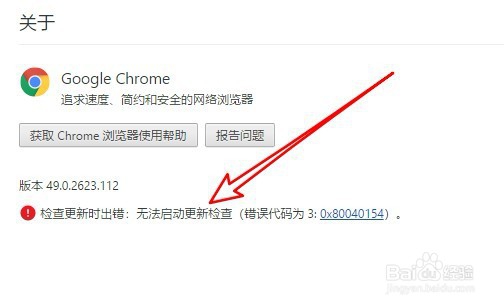 2/8
2/8这时我们右键点击屏幕左下角的开始按钮,在弹出菜单中选择运行的菜单项。
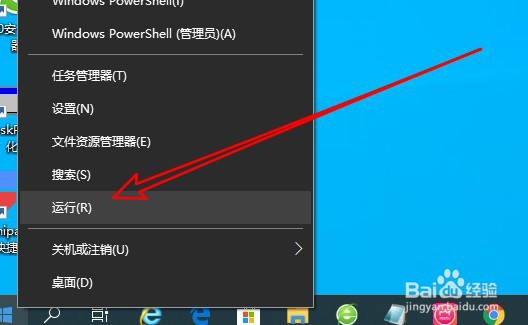 3/8
3/8然后在打开的Windows10的运行窗口中输入services.msc后点击确定按钮运行该命令。
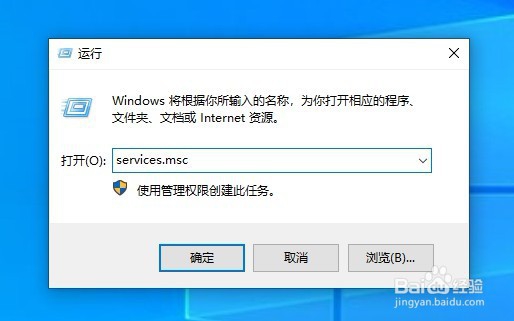 4/8
4/8这时会打开Windows10的本地组策略编辑器窗口中,在窗口中找到Google更新服务的设置项。
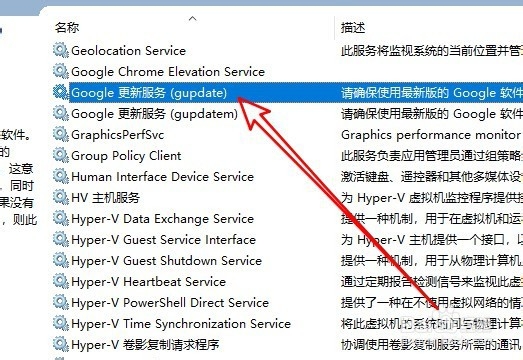 5/8
5/8右键点击该设置项,在弹出菜单中选择属性的菜单项。
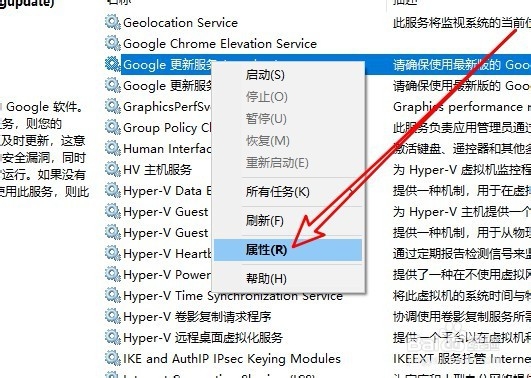 6/8
6/8接下来在的更新服务属性窗口中,我们点击启动按钮。
 7/8
7/8然后我们再点击启动类型下拉按钮,在弹出菜单中选择自动的菜单项即可。
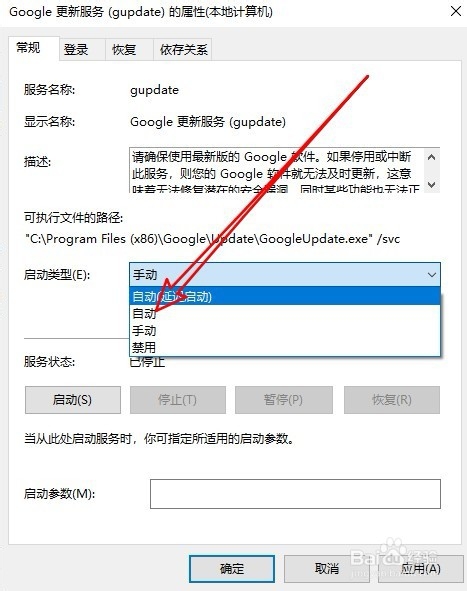 8/8
8/8这样我们再次更新Chrome浏览器,就可以正常更新了。
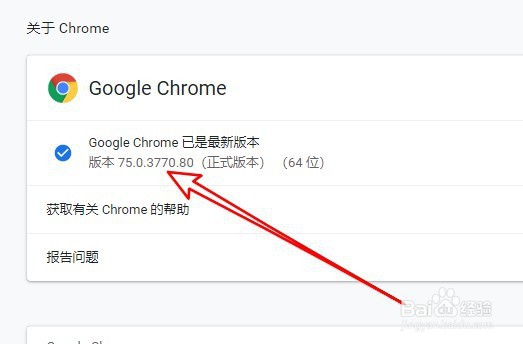 注意事项
注意事项此经验文章中的图文皆由 lqlxhua 独立编撰,并首发于百度经验,如要转载,请留出处。
有帮助,点投票。要细品,可收藏。要继续,请关注。如成功,请点赞。有疑问,请留评。
版权声明:
1、本文系转载,版权归原作者所有,旨在传递信息,不代表看本站的观点和立场。
2、本站仅提供信息发布平台,不承担相关法律责任。
3、若侵犯您的版权或隐私,请联系本站管理员删除。
4、文章链接:http://www.1haoku.cn/art_856026.html
上一篇:快手直播间隐私粉丝资料如何设置
下一篇:3dmax怎么画简单的小红花模型
 订阅
订阅